iPhone7小白点如何关闭苹果7与7 Plus关闭小圆点方法
想和朋友分享您喜欢的苹果应用? 我想发上微博该是个不错的主意, 更高效的应用平台:App Store浏览太麻烦? 没法找到高质量的应用? 下载苹果应用大全 省时!省力!!省心!搜索功能强大,搜索结果优先列出限免软件和免费软件。
iPhone7小白点怎么关闭?下面小编主要来介绍苹果7与7 Plus关闭小圆点方法。

iPhone7小白点怎么关闭?关闭iPhone7小圆点方法
1、依次进入iPhone的 设置 -> 通用, 如下图所示。
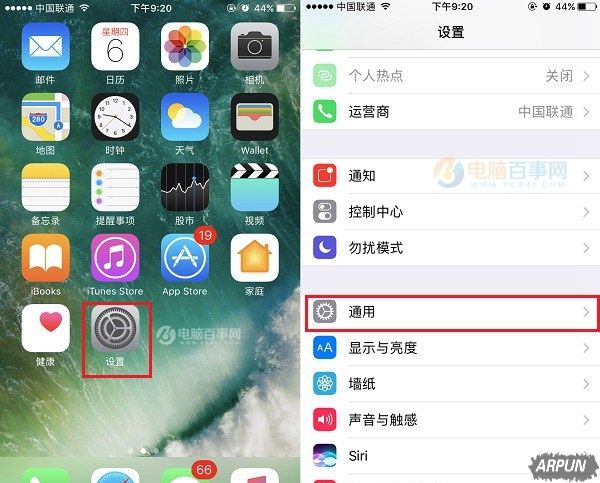
2、然后继续进入 辅助功能 -> Assistive Touchs 设置, 如下图所示。
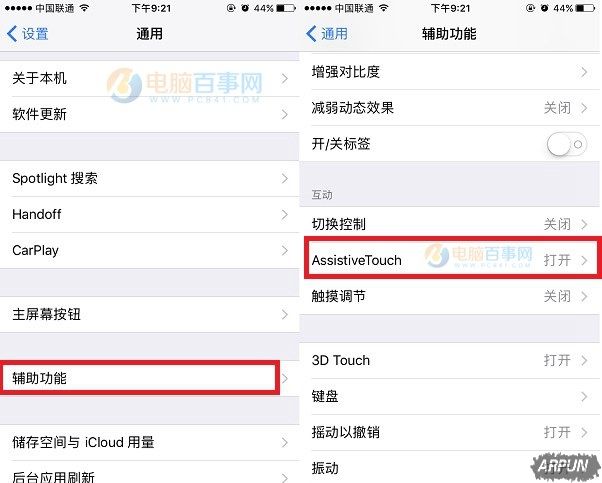
3、接下来只要关闭Assistive Touch功能, 就可以关闭iPhone7的小圆点了, 如下图所示。
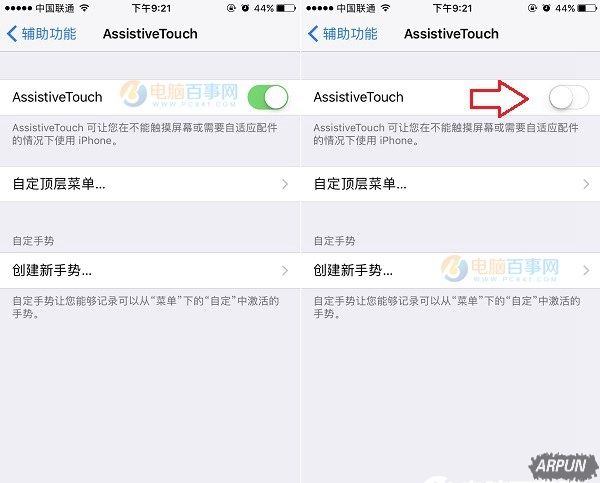
以上就是iPhone7关闭小白点教程, 也适合其它所有的iPhone机型, 一般只要会开启, 关闭也就很简单。 只不过, 很多对iOS系统不太了解的朋友, 开启很长一点时间后, 又一下子忘记了如何关闭, 希望本文对这部分朋友有所帮助吧。
苹果应用引领新的上网速度革命,给您带来超快体验。
……